服务器图标变黑是一个在系统管理或用户界面中可能遇到的异常现象,它可能暗示着多种潜在问题,从简单的显示错误到严重的服务器故障,理解这一现象的可能原因及其对应的解决方法,对于保障系统的稳定运行至关重要,本文将详细探讨服务器图标变黑的常见原因、诊断步骤以及解决方案,并辅以相关问答,帮助读者全面应对此类问题。
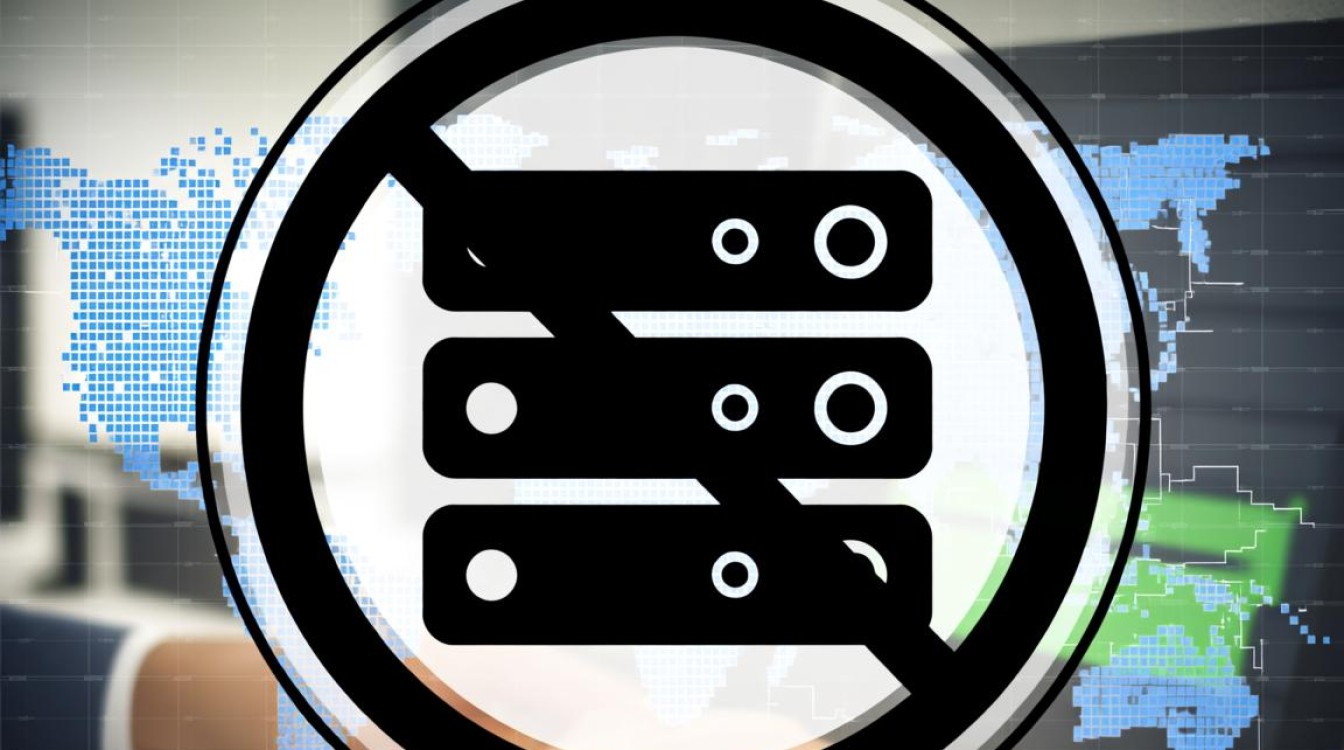
服务器图标变黑的常见原因
服务器图标变黑并非孤立事件,其背后往往隐藏着特定的技术或逻辑原因,归纳起来,主要原因可分为以下几类:
服务状态异常或停止:这是最直接也最常见的原因,许多管理界面(如服务管理器、控制面板或第三方监控软件)会通过图标的颜色来直观地表示服务的运行状态,绿色通常代表“运行中”,红色代表“错误”或“已停止”,而黑色则可能意味着“未知状态”、“未安装”或“服务未响应”,当目标服务因配置错误、资源耗尽、依赖服务缺失或程序崩溃而停止时,其对应的图标就可能显示为黑色,以警示管理员。
权限问题:用户账户或进程权限不足是导致图标显示异常的另一个关键因素,如果用于登录管理界面的账户没有足够的权限读取服务的状态信息,或者操作系统禁止图形界面访问相关的系统API,图标就可能因为无法获取正确状态而变黑,这在企业环境中,尤其是在严格的权限管控策略下,时有发生。
图形界面或驱动程序故障:图标作为图形用户界面的一部分,其渲染依赖于操作系统内核、图形驱动程序以及显示组件,如果显卡驱动程序过旧、存在兼容性问题或已损坏,或者图形界面核心文件(如Windows的DLL文件)损坏,都可能导致图标无法正确渲染,从而显示为黑色块或其他异常。
数据同步或缓存问题:现代服务器管理工具通常依赖后端数据库或配置文件来存储和同步服务状态信息,如果后端数据与前端显示不同步,或者缓存了错误的状态数据,就可能导致图标显示为过时的“黑色”状态,这种情况在分布式系统或集群环境中更为常见,节点间的通信延迟或数据不一致会引发此类问题。
软件Bug或版本兼容性问题:无论是操作系统本身、服务器管理软件,还是第三方监控插件,都可能存在软件缺陷,特定版本的软件可能存在一个Bug,导致在特定条件下(如服务重启后、系统更新后)图标错误地变黑,新旧软件版本之间的不兼容也可能引发此类显示异常。
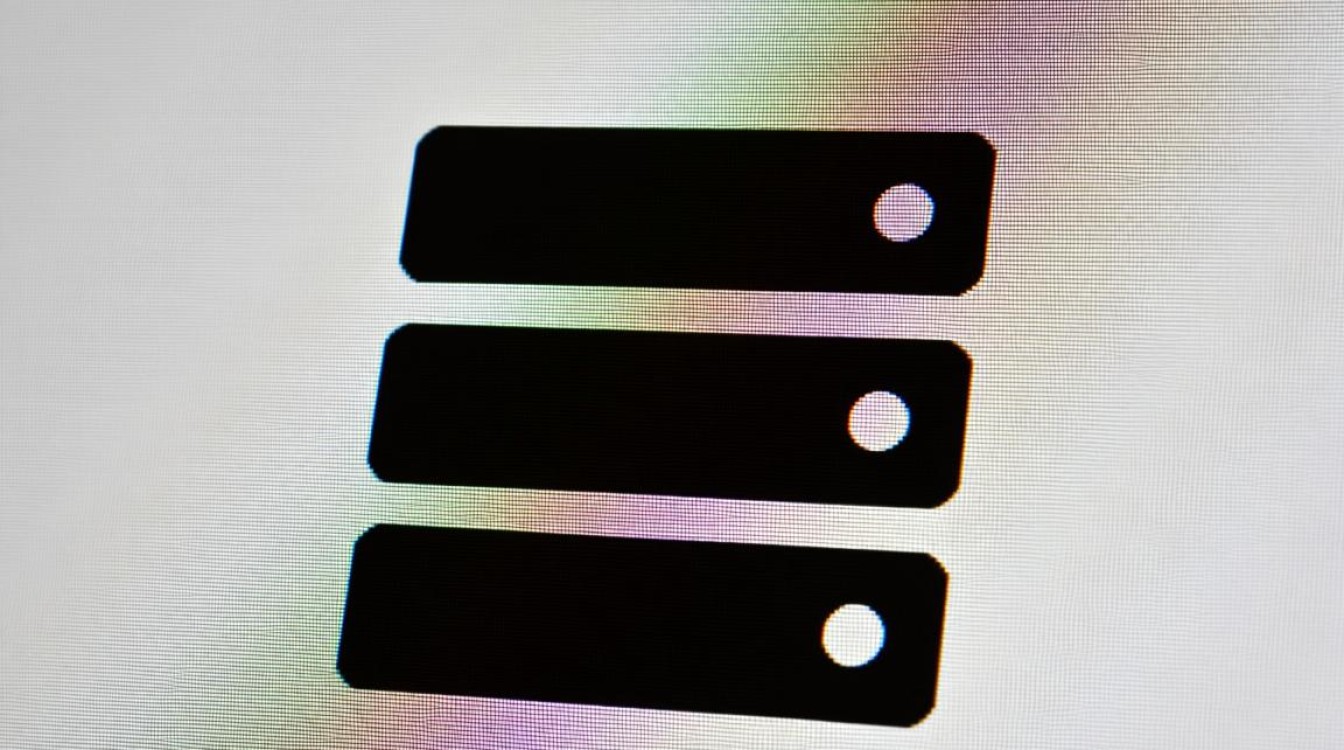
系统化诊断步骤
面对服务器图标变黑的问题,应采取一套系统化的诊断流程,由简到繁,逐步排查,避免盲目操作。
第一步:确认现象范围
需要明确问题是发生在单个服务器上,还是多台服务器上,如果仅在一台服务器上出现,问题更可能源于该服务器本地配置、权限或软件故障,如果在多台服务器上普遍存在,则应考虑是否是集中管理策略、软件更新或全局权限变更导致的。
第二步:检查底层服务状态
这是最核心的一步,绕过图形界面,直接通过命令行工具检查服务的实际运行状态。
- 在Windows系统中,可以使用
sc query <服务名>命令来查询服务的详细状态,包括是否正在运行、是否已停止以及最后退出的错误代码,如果命令显示服务正在运行,而图标仍为黑色,则问题更可能出在图形界面层面。 - 在Linux/Unix系统中,可以使用
systemctl status <服务名>.service(对于使用systemd的系统)或service <服务名> status命令来检查服务状态,同样,关注服务的活动状态(Active)及其输出信息。
第三步:审查日志文件
系统日志和应用程序日志是排查问题的“金矿”,根据第二步中检查到的服务状态,查阅相关的系统日志(如Windows的“事件查看器”或Linux的/var/log/syslog, /var/log/messages)以及应用程序自身的日志文件,日志中通常会记录服务启动失败的原因、权限错误、依赖缺失等关键信息,为定位问题提供直接线索。
第四步:验证用户权限
尝试使用具有管理员权限(如Windows的Administrator或Local System账户,Linux的root用户)登录管理界面,观察图标是否恢复正常,如果恢复正常,则基本可以断定是权限问题,应检查原始用户的权限组设置,确保其被正确授予了访问服务和系统信息的权限。
第五步:检查图形界面与驱动
如果服务状态正常且权限无误,问题可能出在图形层面。
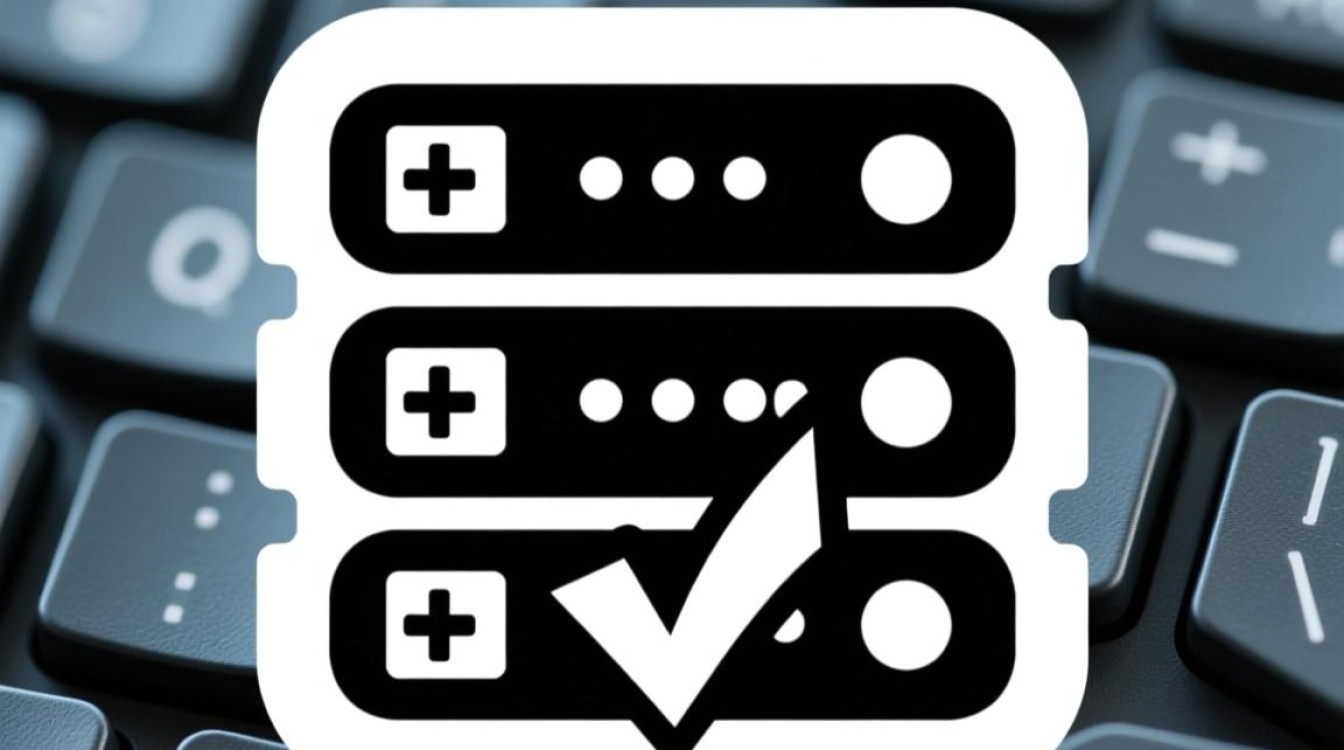
- 重启图形界面服务:在Linux中,可以尝试重启
gdm或lightdm等服务;在Windows中,可以尝试注销当前用户再重新登录,或使用sfc /scannow命令扫描并修复系统文件。 - 更新或重装显卡驱动:访问显卡制造商官网,下载并安装最新的稳定版驱动程序,有时能解决因驱动问题导致的渲染异常。
解决方案与预防措施
根据诊断结果,可以采取针对性的解决方案,并建立预防机制,避免问题再次发生。
| 问题原因 | 解决方案 | 预防措施 |
|---|---|---|
| 服务停止 | 使用命令行工具(sc start, systemctl start)手动启动服务;检查并修复导致服务失败的配置错误或依赖问题。 | 建立服务监控告警,在服务异常停止时及时通知管理员;定期检查服务配置和依赖关系。 |
| 权限不足 | 将受影响用户添加到适当的管理员组(如Administrators, sudo);通过组策略或setacl等工具授予其必要的权限。 | 遵循最小权限原则分配账户权限;定期审查用户权限,避免权限过度授予。 |
| 图形界面/驱动故障 | 更新或回滚显卡驱动;运行系统文件检查工具(如sfc /scannow);重装图形界面组件。 | 保持操作系统和驱动程序为最新稳定版;在进行系统更新前,先在测试环境中验证兼容性。 |
| 数据同步/缓存问题 | 重启管理服务或整个服务器以刷新缓存;检查后数据库连接和同步状态;如果是集群问题,检查节点间的网络通信和配置一致性。 | 设计健壮的数据同步机制;实现定期的缓存清理和状态校验流程。 |
| 软件Bug/兼容性 | 升级或降级相关管理软件至已知稳定版本;向软件供应商报告Bug并寻求补丁;在测试环境中验证新版本或补丁的兼容性后再部署到生产环境。 | 建立完善的测试环境;避免在生产环境中过早采用未经充分验证的软件版本;关注供应商的更新日志和安全公告。 |
相关问答FAQs
问题1:我尝试了所有方法,服务状态是正常的,但服务器图标仍然是黑色的,这该怎么办?
解答:这种情况非常罕见,通常指向更深层次的软件冲突或系统文件损坏,建议您进行一次干净的系统重启,以排除临时性软件冲突,如果问题依旧,可以尝试创建一个新的管理员账户,然后登录查看问题是否复现,如果新账户下图标显示正常,则说明是原用户配置文件损坏,可以尝试修复或迁移该配置文件,如果问题依然存在,那么很可能是某些核心系统文件损坏,在Windows中,可以运行DISM(部署映像服务和管理工具)来修复系统映像,命令为 dism /online /cleanup-image /restorehealth,在Linux中,可以考虑重新安装最基础的图形包,如果所有方法都无效,作为最后手段,可以考虑备份数据后重装操作系统,这通常是解决顽固性系统问题的最彻底方法。
问题2:服务器图标变黑是否意味着我的服务器数据已经丢失或被攻击了?
解答:完全不必如此恐慌,服务器图标变黑本身不直接等同于数据丢失或安全被入侵,如前所述,它绝大多数情况下是一个显示状态问题,根源在于服务状态、权限、图形驱动或软件Bug,虽然两者没有直接因果关系,但也不能完全排除间接关联,如果服务器因遭受勒索软件攻击导致关键服务被停止,那么图标变黑可能成为该攻击的一个间接症状,正确的做法是:首先按照本文的步骤诊断图标变黑的根本原因,在确认服务状态、检查日志、验证系统完整性后,如果未发现任何攻击迹象(如异常进程、加密文件等),那么就可以基本排除安全事件,但如果在排查过程中发现任何异常,应立即进行安全审计,检查系统日志、网络连接和文件完整性,以确认是否遭受了攻击。
【版权声明】:本站所有内容均来自网络,若无意侵犯到您的权利,请及时与我们联系将尽快删除相关内容!






发表回复